作为一个才刚刚开始用mac的小白,分享一下安装Linux系统的心路历程
注意:各位MAC使用者,一定要看好自己是不是M1,有的Mac是x86架构的,M1是ARM,这决定了这篇文章是否适用于你。
1.下载vmware
这是一个虚拟机,你需要在虚拟机上安装linux系统。他需要你先注册一个个人账号,比较简单,但是别忘了些最后的验证码,要不他也没有提示你没写完,也不会给你提交注册。个人使用是免费的。
下载链接:https://customerconnect.vmware.com/cn/downloads/get-download?downloadGroup=FUS-PUBTP-2021H1
选择第一个arm64的即可
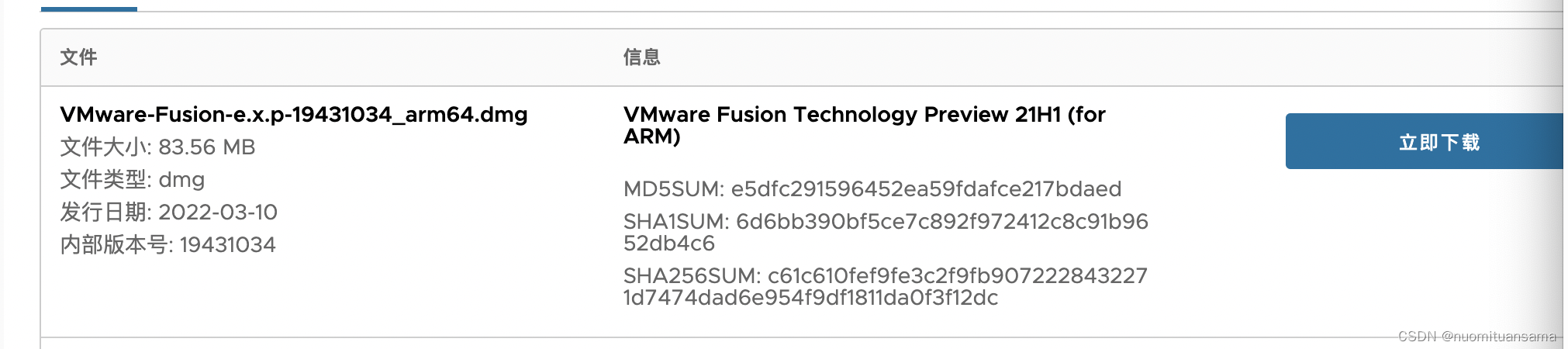
2.下载ubuntu20.04
下载链接:http:








 最低0.47元/天 解锁文章
最低0.47元/天 解锁文章

















 被折叠的 条评论
为什么被折叠?
被折叠的 条评论
为什么被折叠?








